Configurer les axes de mesures
Sur les mesures, vous pouvez :
- Associer un objectif à une mesure
- Modifier le format d'une mesure
- Modifier la fonction d'agrégation associée à la mesure
- Cacher une mesure (la mesure n'est pas visible dans le graphe mais peut être utilisée dans les info-bulles ou les libellés par exemple)
Associer un objectif à une mesure
Les objectifs disponibles sont ceux créés au préalable par l'utilisateur dans la source de données. Consultez la page Créer un objectif sur une mesure pour plus de détails.
Pour associer un objectif à une mesure :
- Cliquez-droit sur la mesure.
- Cliquez sur Sélectionner un objectif puis sur l'objectif à associer.
Les mesures ayant des objectifs sont affichées avec l'icône objectif ![]() .
.
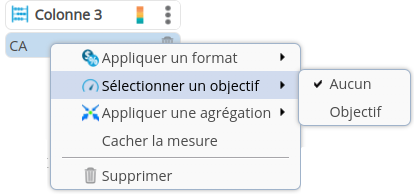
Modifier le format d'une mesure
Par défaut, le format utilisé pour les mesures est celui défini dans la source de données. Pour le modifier :
- Cliquez-droit sur la mesure.
- Cliquez sur Appliquer un format puis sur le format de votre choix format ou sur Gestionnaire des formats... pour ajouter un nouveau format (Consultez la page Gestionnaire de formats pour plus de détails).
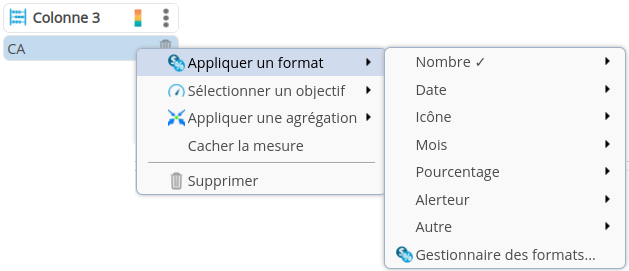
Modifier la fonction d'agrégation d'une mesure
Par défaut, la fonction d'agrégation utilisée pour une mesure est celle de la source de données. Pour la modifier :
- Cliquez-droit sur la mesure.
- Cliquez sur Appliquer une agrégation puis l’agrégation de votre choix.
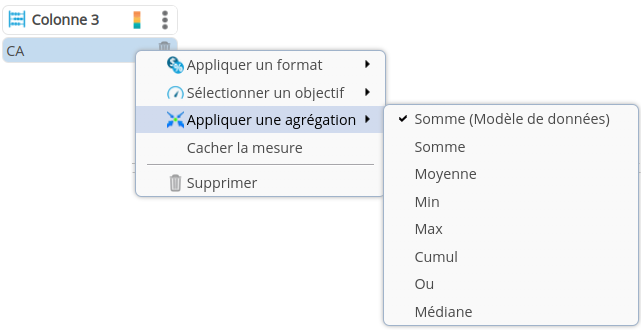
Cacher une mesure
Vous pouvez cacher une mesure si vous souhaitez l'utiliser dans la représentation graphique sans l'afficher.
Ceci permet l'utilisation de la mesure dans les info-bulles, libellés, interactions, tris ou la création d'un filtre Les n meilleurs/pires.
Pour cacher une mesure, cliquez-droit sur la mesure puis sélectionnez Cacher la mesure.
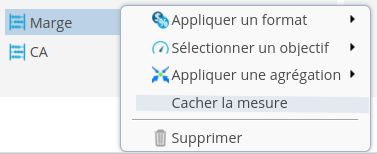
Une icône est ajoutée au nom de la mesure pour indiquer que c'est une mesure cachée.

Dans les libellés et les info-bulles, la mesure peut être utilisée grâce aux mots-clés suivants :
- ${MeasureN} pour le nom de la mesure
- ${ValueMeasureN} pour la valeur de la mesure (N correspondant à la position de la mesure entre 0 et nombre de mesures -1).
Exemple
Sur un graphique en colonnes représentant le chiffre d'affaires par famille de produits, on souhaite afficher la marge dans l'info-bulle.
On ajoute donc la marge en mesure cachée, c'est ici la mesure 2.
Dans la section Info-bulle de l'onglet Affichage, on entre le texte suivant : $ {Measure2}:${ValueMeasure2}.
L'l'info-bulle affiche ainsi la valeur de la marge pour la famille de produit survolée.
